YouTube に動画をアップロードする際に問題が発生しているのは、あなただけではありません。多くのユーザーから、YouTube アプリやウェブサイトの問題など、動画のアップロードに関する問題が報告されています。この記事では、最も一般的な YouTube アップロード エラーとその修正方法について説明します。
Outlookが同期していない
最も一般的なアップロード エラーの 1 つは、「無効なファイル タイプ」です。このエラーは、サポートされていない形式のビデオをアップロードしようとすると発生します。 YouTube は幅広い動画形式をサポートしているため、あなたの動画はそのいずれかに含まれている可能性があります。確認するには、別の動画をアップロードしてみて、問題が解決しないかどうかを確認してください。
もう 1 つの一般的なアップロード エラーは、「ファイルが大きすぎます」です。このエラーは、アップロードしようとしている動画が YouTube には大きすぎる場合に発生します。 YouTube 動画の最大ファイル サイズは 2 GB です。ビデオがそれより大きい場合は、アップロードする前にファイル サイズを縮小する必要があります。
これを行うにはいくつかの方法があります。 1 つは、ビデオ編集プログラムを使用してビデオを圧縮することです。これにより、ビデオの品質を低下させることなく、ファイル サイズを縮小できます。ファイル サイズを小さくするもう 1 つの方法は、ビデオの解像度を変更することです。これにより、ビデオの見た目が少し悪くなりますが、ファイル サイズははるかに小さくなります。ファイル サイズを小さくしたら、もう一度動画をアップロードしてみてください。
YouTube に動画をアップロードできない場合は、他にもいくつか試してみることができます。 1 つは、ブラウザのキャッシュと Cookie をクリアすることです。これにより、多くの場合、Web サイトの読み込みと機能に関する問題が解決されます。もう 1 つの方法は、別のブラウザーを使用してみることです。古いブラウザを使用している場合、それがアップロードの問題の原因である可能性があります。最後に、他のすべてが失敗した場合は、YouTube サポートに連絡して支援を求めることができます。
YouTube は、最も人気のある動画共有プラットフォームです。これにより、多くのクリエイターが YouTube プラットフォームに惹きつけられ、アフィリエイト プログラムを通じてコンテンツを共有し、収入を得ることができるようになりました。ただし、一部のユーザーは、動画をチャンネルにアップロードする際にエラーに直面しています。あなたも直面している場合 YouTube チャンネルに動画をアップロードしようとするとエラーが発生する 次に、解決策をお読みください。

一般的な YouTube アップロード エラーの修正
次のように、エラー コードとメッセージに応じて、一般的な YouTube エラーとその解決策について説明します。
- 予期しない問題に遭遇しました
- サーバーがファイルを拒否しました
- ネットワーク経由でデータを送信中にエラーが発生しました
- ネットワーク エラーが発生しました
- アップロードできません。お使いのチャンネル ステータスまたはアカウント設定は、現在ダウンロードをサポートしていません
- セキュリティエラーが発生しました
- 拒否されました (ファイルが小さすぎます)
- エラー (空の .mov ファイル)
- 1 日のダウンロード制限に達しました。 24 時間以内にさらに動画をアップロードできます
1] 予期しない問題に遭遇しました
エラーメッセージが表示されたとき 予期しない問題に遭遇しました 動画を YouTube チャンネルにアップロードしようとすると、その理由はサーバーにあります。この場合、YouTube サーバーはダウンしていない可能性がありますが、動画をダウンロードすることはできません。サードパーティのウェブサイト監視ツールを使用して、YouTube サーバーのステータスを確認できます。
YouTube サーバーでファイルのダウンロードが許可されていない場合は、待つことをお勧めします。数時間試してみて、動作するかどうかを確認してください。
評議会 : YouTube チャンネルを購読する 最高のコンピューティングのヒントを得るために。
2] サーバーはファイルを拒否しました
前回説明したバグでは、YouTube アップロードの管理を担当するサーバーの一部が無効になっていました。ただし、サーバーが正常に動作していてもビデオを拒否している場合は、エラーが発生します。 サーバーがファイルを拒否しました .このエラーの主な理由は、ビデオ形式が正しくない可能性があることです。その場合は、次の推奨フォーマットのリストを確認してください。 Google COM .
Windows10でテキストを大きくする方法
リストで提供されている場合でも、すべての形式が機能するわけではないことに注意してください。例えば。多くのユーザーは、MOV 形式が機能しないと報告しています。ただし、MP4 形式は常に機能します。したがって、信頼できる無料のサードパーティ製ビデオ変換ソフトウェアを使用して、ビデオ ファイルを MP4 形式に変換することをお勧めします。
3] ネットワーク経由でデータを送信中にエラーが発生しました
エラーメッセージが表示された場合 ネットワーク経由でデータを送信中にエラーが発生しました 動画を YouTube にアップロードしようとすると、ブラウザ自体に問題があります。この場合、ブラウザを最新バージョンに更新することをお勧めします。 Microsoft Edge を使用していて、ブラウザーが最新の状態であることが確実な場合は、Microsoft Silverlight の使用も検討してください。
ブラウザを更新した後、しばらくしてからビデオのダウンロードを再試行できます。
4] ネットワークエラーが発生しました
ユーチューブ コンピュータネットワークに非常に敏感です。その理由は、 ユーチューブ ビデオは重く、HD バージョンはさらに重くなります。インターネット接続が遅い場合、またはブラウザが古い場合、エラーが発生します ネットワーク エラーが発生しました システムで。無料のインターネット速度テスト ツールを使用して、インターネット接続速度をテストできます。速度が遅い場合は、インターネット接続速度を上げることを検討してください。
この問題は主に、ユーザーがモバイル データを使用してシステムをインターネットに接続しようとしたときに発生することがわかっています。これは、Wi-Fi に接続することで問題を解決できることを意味します。 Wi-Fi 自体が遅い場合は、システムのトラブルシューティングを行って、インターネットの速度を上げてみてください。
5] ダウンロードできません。お使いのチャンネル ステータスまたはアカウント設定は、現在ダウンロードをサポートしていません
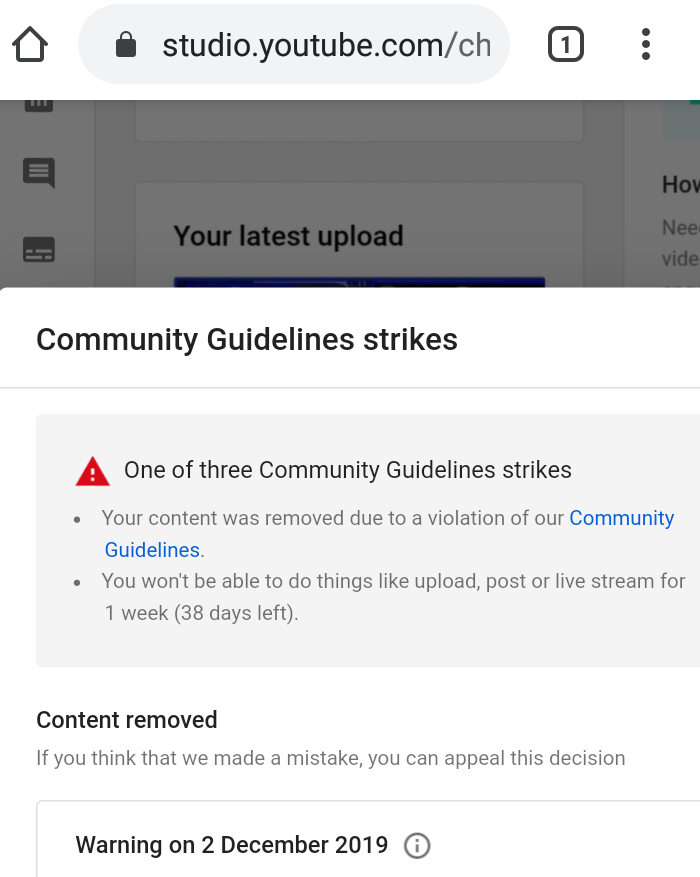
YouTube はコンテンツ ポリシーを非常に重視しています。 YouTube コミュニティ ガイドラインに準拠していないコンテンツをアップロードした場合は、警告が送信されます。警告があっても、チャンネルに動画をアップロードすることはできます。ただし、連続してエラーが発生するたびに、YouTube はストライキを行い、以下に説明する制限を課しています。
- 最初のヒット : YouTube での最初の警告の後、7 日間、動画のアップロード、プレミア公開、スケジューリングなどを禁止します。このストライキには、90 日間の警告期間も含まれています。この 90 日以内に別の警告が続く場合、YouTube は別の警告を課します。
- セカンドストライク : 最初の警告から 7 日から 90 日以内にチャンネルでエラーを繰り返した場合、YouTube はアカウントに 2 回目の警告を発行します。この場合、コンテンツのアップロード、プレミア公開、スケジュール設定は 14 日間に制限されます。この 14 日後に、権限が復元されます。ただし、2 回目の警告後も 90 日間監視されます。
- サードストライク : 2 回目の警告から 90 日以内にエラーを繰り返すと、YouTube はチャンネルに 3 回目の警告を発行します。 ユーチューブ は、3 回目の違反警告の後、あなたのチャンネルは完全に削除されると言っています。ただし、実際には、単にあなたのチャンネルを一時停止し、90 日間の猶予を与えて回復の申し立てを行うだけです。この再審査請求期間中は、チャンネルで動画をアップロード、プレミア公開、スケジュール設定することはできません。さらに、あなたのチャンネルと以前にアップロードしたコンテンツは、YouTube 検索で表示されなくなります。
上記の警告および関連する制限のいずれかがチャンネルに適用される場合、エラー メッセージが表示されます。 アップロードできません。お使いのチャンネル ステータスまたはアカウント設定は、現在ダウンロードをサポートしていません チャンネルに動画をアップロードしようとしたとき。
解決策は、制限の理由を調査し、適切なアクションを実行することです。大切なチャンネルが完全に削除される可能性を減らすために、通常、2 回目の警告の後 90 日間はコンテンツをアップロードしないことをお勧めします。
「ダウンロードできません。あなたが YouTube チャンネル管理者ではなく、管理者がチャンネルの制限付きモードを有効にしている場合、あなたのチャンネル ステータスまたはアカウント設定は現在アップロードをサポートしていません」というエラーが表示されます。その場合は、チャネル管理者に制限付きモードを無効にするよう依頼してください。
6] セキュリティエラーが発生しました
Windows セキュリティ、Windows Defender ファイアウォール、サードパーティ製セキュリティ ソフトウェアなどのセキュリティ ソフトウェアは、YouTube などの Web サイトの動作を制御することがよくあります。それ以外に、ブラウザの拡張機能も問題を引き起こす可能性があります。セキュリティソフトなどでダウンロードできない場合、エラーが発生します セキュリティエラーが発生しました .
このエラー メッセージが表示された場合は、Windows Defender ファイアウォールと Windows Defender を一時的に無効にすることができます。さらに、サードパーティのウイルスを無効にすることもできます。ブラウザのプラグインについては、試行錯誤して無効にし、問題のあるプラグインを特定してください。
他のサードパーティ プログラムもこのエラーを引き起こす可能性があるため、システムをクリーン ブート状態でトラブルシューティングして、この可能性を特定することを検討してください。
7] 拒否されました (ファイルが小さすぎます)
ユーチューブ ショートパンツで人気があり、最小サイズはないと考えられています ユーチューブ ビデオ。しかし、このサイズは存在します 2キロバイト .明らかなように、これはビデオがダウンしている非常にまれな機会です。 2キロバイト サイズが存在する場合があります。基本的には、認識可能な形式でロードされたスタブになります。この場合、ダウンロードを終了してビデオを確認してください。
8] エラー (空の .mov ファイル)
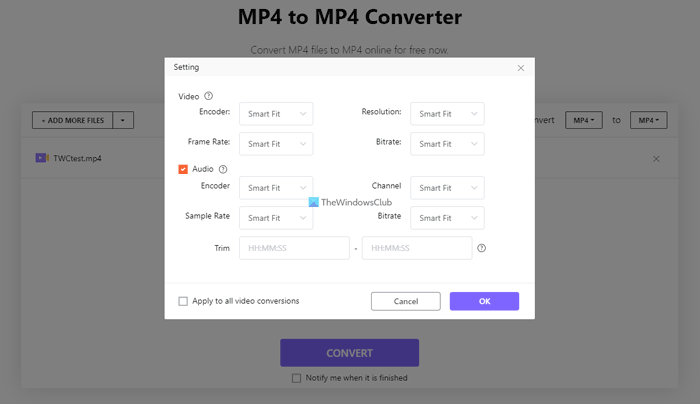
MOV ビデオ ファイル形式は、Apple QuickTime によって作成されます。この動画が参照動画として保存されている場合、YouTube はそれを受け入れず、エラーを返すことがあります。 不成功 .理想的には、ビデオファイルを次のように保存することです。 別のムービーとして保存 再度アップロードします。または、サードパーティの無料のビデオ形式コンバーターを使用して、MOV ファイルを MP4 形式に変換するのがより簡単な解決策です。
9] 1 日のアップロード上限に達しました。 24 時間以内にさらに動画をアップロードできます
YouTube には、24 時間にアップロードできる動画の数に制限があります。 YouTube は、24 時間にアップロードできる特定の動画数を指定していません。ただし、チャンネルが著作権侵害に苦しんでいる場合、その数ははるかに少なくなると彼は述べました.このエラーが発生した場合は、少し待ってからビデオを再度ダウンロードすることをお勧めします。
Skype forBusinessの画面共有が機能しない
さまざまなソリューション
上記の解決策は、一般的な間違いに対して策定されました。これらのエラーの原因も一般的です。ビデオのファイル形式、著作権の警告など。そのため、次のようにいくつかの異なるソリューションを提供します。
- 動画ファイルのサイズを以下よりも小さくしてください 256GB 動画の長さが 12 時間未満であること。ファイル サイズがこれらの制限を超えると、ビデオが正しい形式である必要があるというエラーが発生する可能性があります。この問題を解決するには、ビデオ ファイルを複数のファイルに分割するか、形式を変更して全体のサイズを小さくします。 MP4 この形式は、他の多くのオプションよりも軽量です。
- ダウンロードする前に、ビデオの著作権の問題を確認してください。 ユーチューブ それは持っています 著作権マッピング ツール .動画をダウンロードする前に、このツールを使用してください。 1 つの著作権警告により、動画をアップロードする機能が大幅に制限されます。 ユーチューブ . 2 つ目の警告は、チャンネルが削除されるリスクを回避するために、動画のアップロードを 90 日間停止する必要があることです。
- ブラウザのキャッシュと Cookie をクリアします。ブラウザーのキャッシュと Cookie は、多くの Web サイトの機能を制御します。それらはあなたの情報を収集し、それらが破損している場合、それらに関連付けられている Web サイトの機能の多くが機能しなくなります。 YouTube で動画のダウンロードが許可されず、他のソリューションでも問題が解決しない場合は、ブラウザのキャッシュと Cookie をクリアしてみてください。これで問題は解決します。
それは役に立ちましたか?コメントでお知らせください。















